Google sheets:如何创建图表并忽略空白单元格
通常,您可能希望使用数据范围在 Google 表格中创建图表,并忽略该范围中的任何空单元格。
幸运的是,使用 Google 表格中的“绘制空值”功能可以轻松做到这一点。
下面的例子展示了如何在实际中使用这个功能。
示例:在 Google 表格中创建图表并忽略空单元格
假设我们有以下数据集,显示一年中每个月的产品销量:
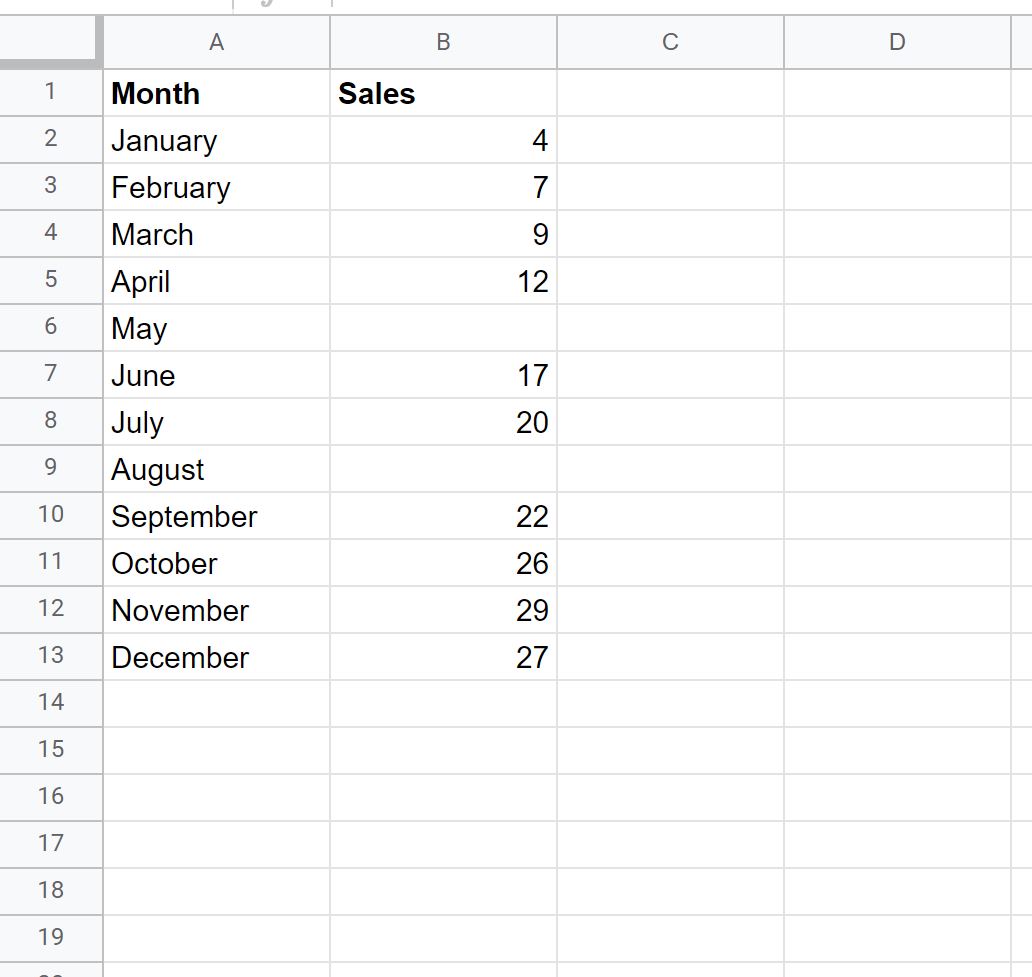
现在假设我们要创建一个折线图来可视化每个月的销售额。
我们可以突出显示A1:B13区域中的单元格,然后单击顶部功能区的“插入”选项卡,然后单击“图表” :
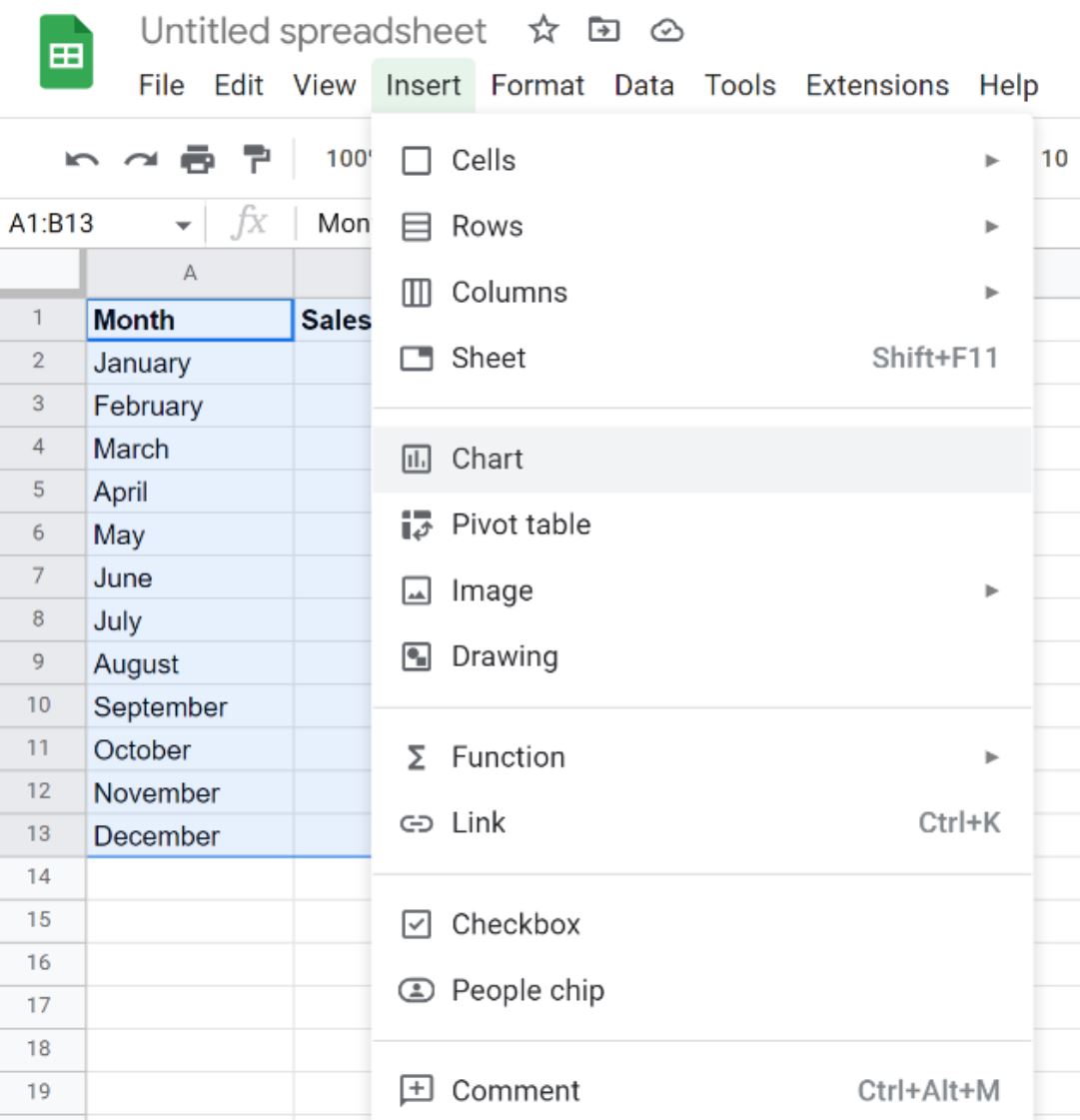
将出现以下折线图:
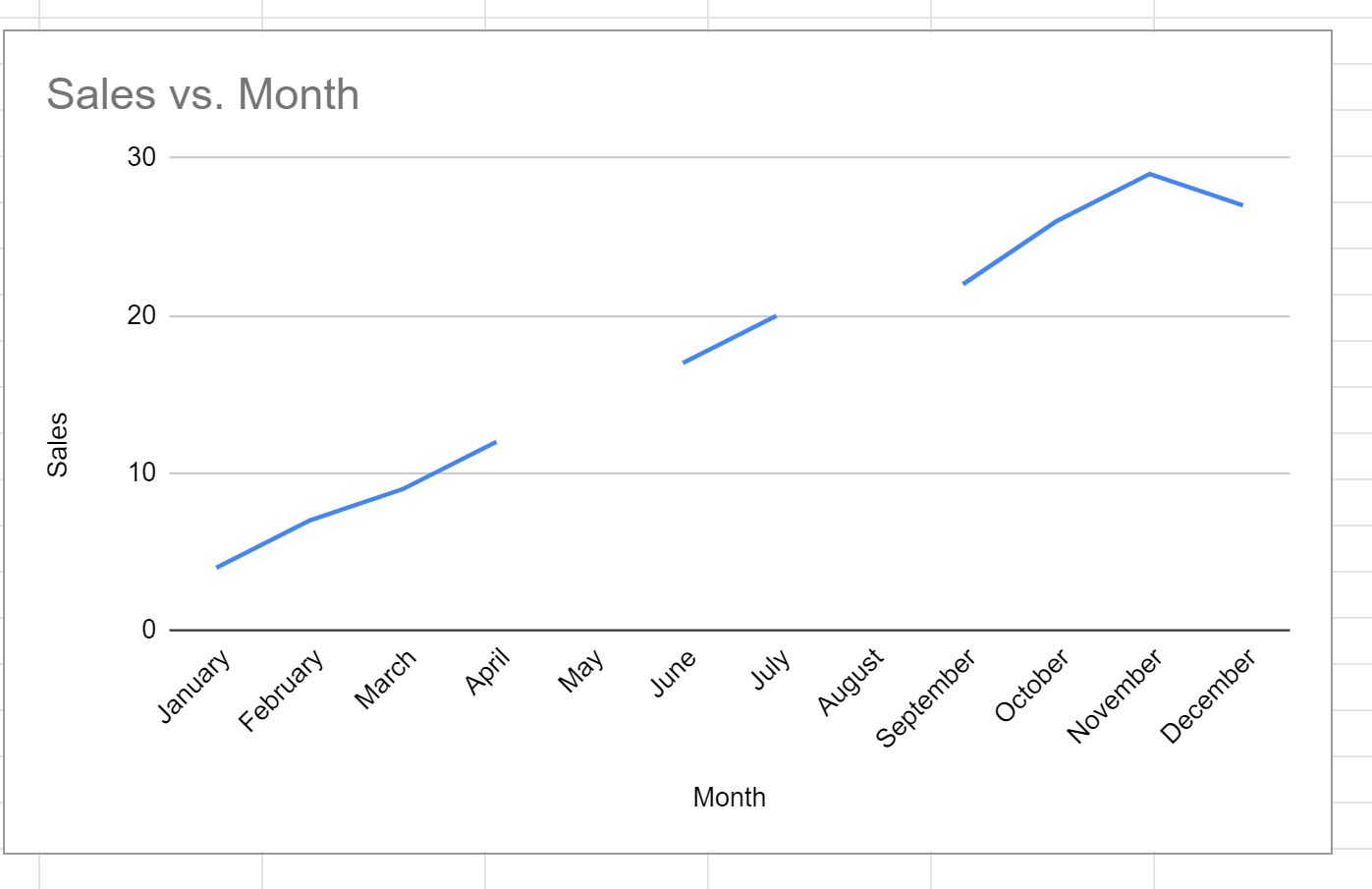
请注意,折线图中有两个间隙,其中我们缺少 5 月和 8 月的值。
要填补这些空白,请双击图表上的任意位置。
在出现的图表编辑器面板中,单击“自定义”选项卡,然后选中“绘制空值”旁边的框:
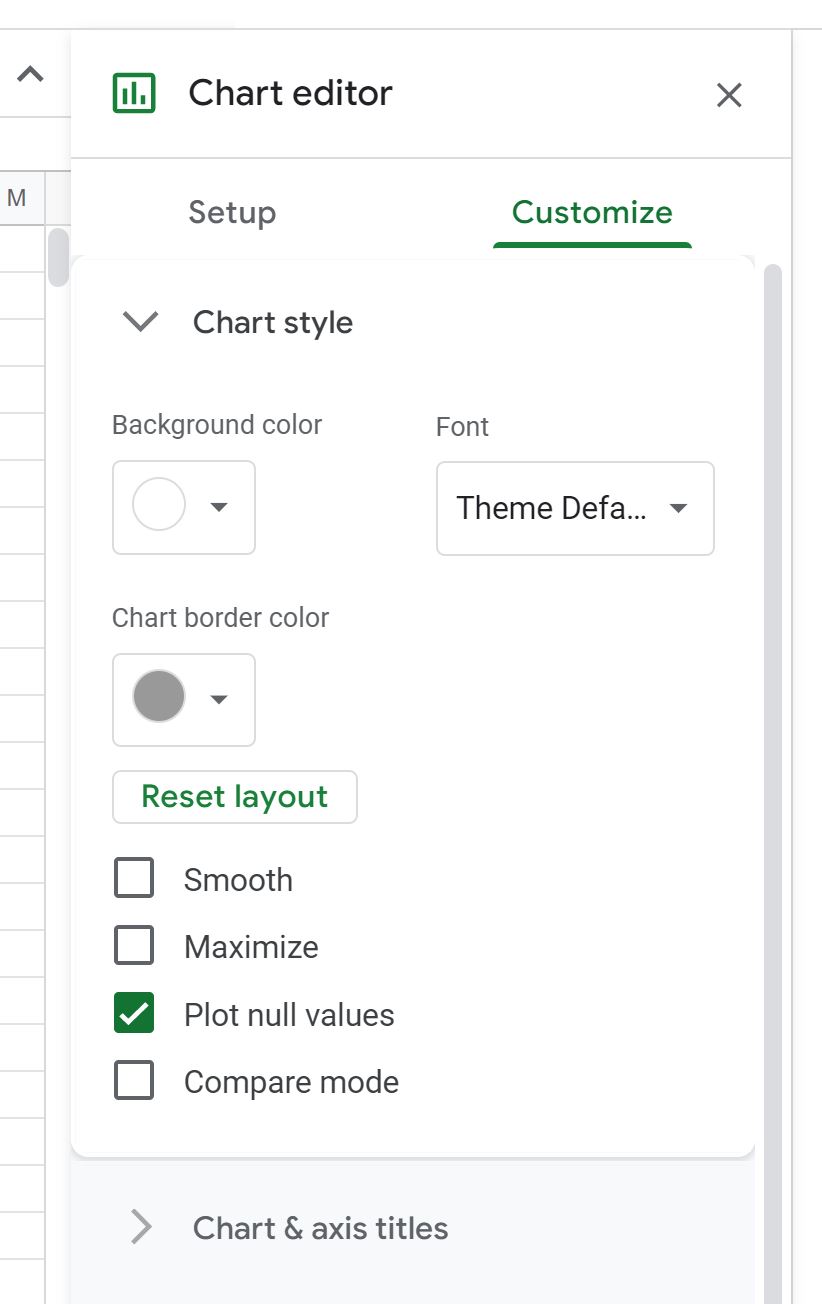
折线图中的空白将自动填充:
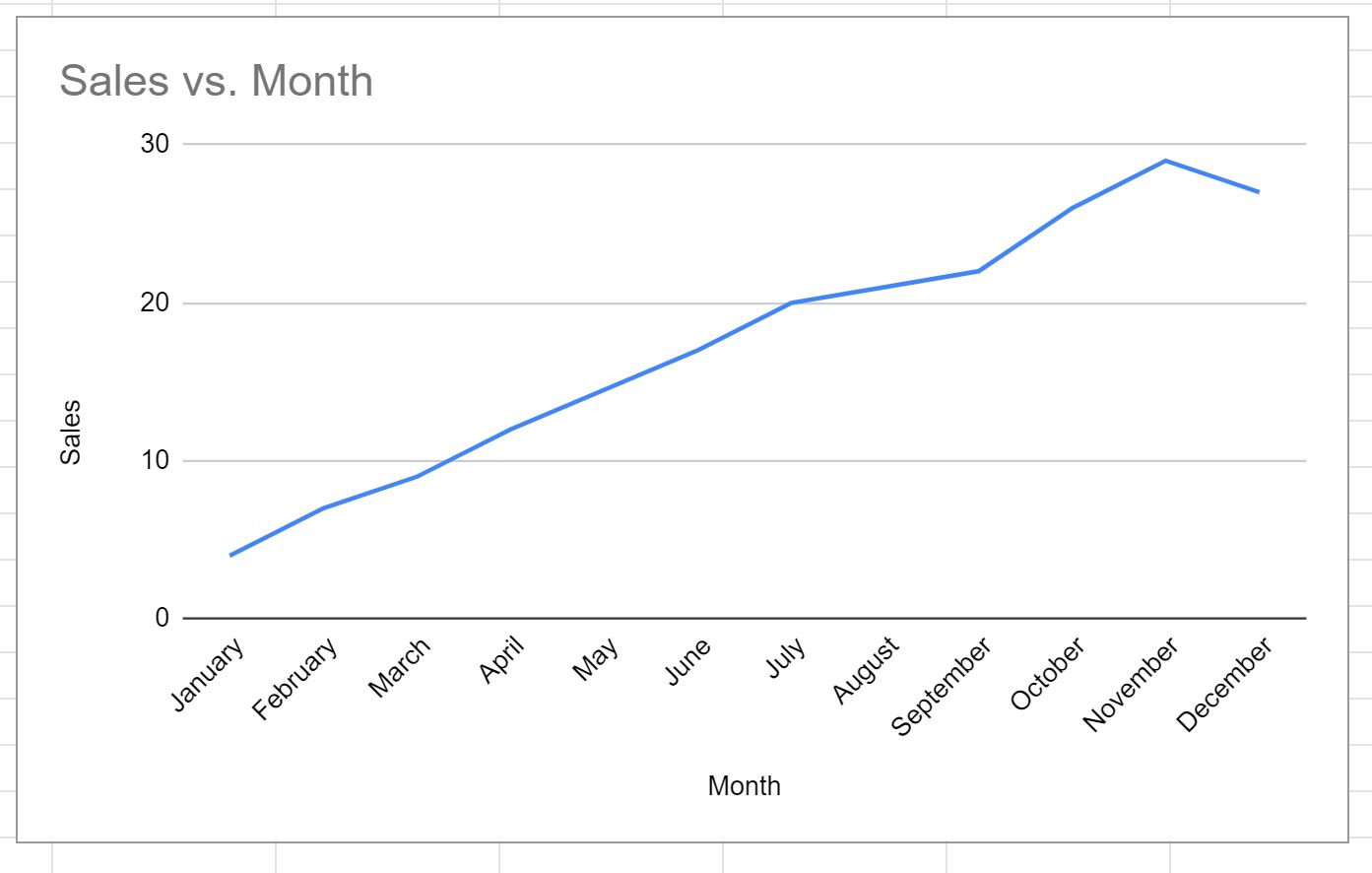
其他资源
以下教程介绍了如何在 Google 表格中执行其他常见任务:
Google 表格:如何忽略带有公式的空白单元格
Google 表格:如何将 ISBLANK 与单元格范围结合使用
Google Sheets:如何排序和忽略空格